Compras – Depósitos – Albarán de Deposito
En este submenú podemos gestionar todas las operaciones de depósitos. En él se encuentra la posibilidad de crear, modificar, eliminar, buscar y sacar listados de los albaranes de depósito. Para crear un albarán de depósito pulsamos el icono “Nuevo”
Nº Depósito: Indica el número que identificará el albarán, el programa lo asigna de forma automática el código siguiente al valor más alto existente en el fichero.
Fecha: Indica la fecha del albarán. Fecha limite: fecha en la que el deposito caduca (caducidad predeterminada en la configuración inicial)
Proveedor: Persona que deposita el articulo. Puede utilizar el icono de lupa para acceder a la búsqueda del proveedor si no recuerda su código. También desde la opción de búsqueda puede introducir manualmente un nuevo proveedor.
Serie de Compra: Se mostrará una serie de compra por defecto que previamente se haya configurado en la aplicación. Puede utilizar el desplegable para seleccionar una serie diferente en el caso de trabajar con varias.
Forma de pago: Indique el código de la forma de pago asignada al depósito. Por defecto se mostrará una forma de pago asignada previamente en la configuración inicial de la aplicación. Puede utilizar el desplegable y seleccionar una forma de pago diferente.
Almacén: Se mostrará un almacén por defecto previamente configurado en la aplicación. Puede utilizar el desplegable para seleccionar un almacén diferente en el caso de trabajar con varios.
Estado: indica si el albarán de deposito es devuelto, abonado, abonado parcial o pendiente de abonar. El estado se modifica de forma automática
Estado de las líneas: indica el estado de cada una de las líneas puede ser vendido o no vendido.
Pestaña Detalle
En este apartado podemos añadir el artículo que se entrega en depósito. Se crearan tantas líneas como artículos se entreguen. Para añadir nuevo artículo pulsamos el icono “Nuevo” y cumplimentamos los siguientes datos:
Artículo: Debe de dar de alta el artículo en depósito. El artículo en deposito es único por lo que siempre debe de darse de alta a la hora de realizar un albarán de deposito.
Cantidad: Introduzca la cantidad comprada.
Valor depósito: Introduzca el precio de compra unitario del artículo.
Importe: En este campo aparecerá el importe total de la línea.
% Comisión: La comisión se aplicará de forma automática si en la configuración inicial de la aplicación así lo hemos establecido, en caso contrario podremos indicarla de forma manual o incluso modificar el porcentaje para el recalculo del precio de compra.
PVP: muestra el precio de venta al público del artículo dado de alta.
Estado de línea: Indica si el artículo en depósito está abonado, pendiente de abonar, devuelto o abonado parcial. (El estado cambiará de forma automática cuando se realice la venta del artículo a través de TPV o facturas de venta y posteriormente se abone.)
Botón Generar Devolución: permite realizar devoluciones de los artículos de las líneas seleccionadas, generara un nuevo depósito en negativo con los artículos seleccionados.
Botón Imprimir etiquetas: permite imprimir etiquetas de artículos de las líneas seleccionadas.
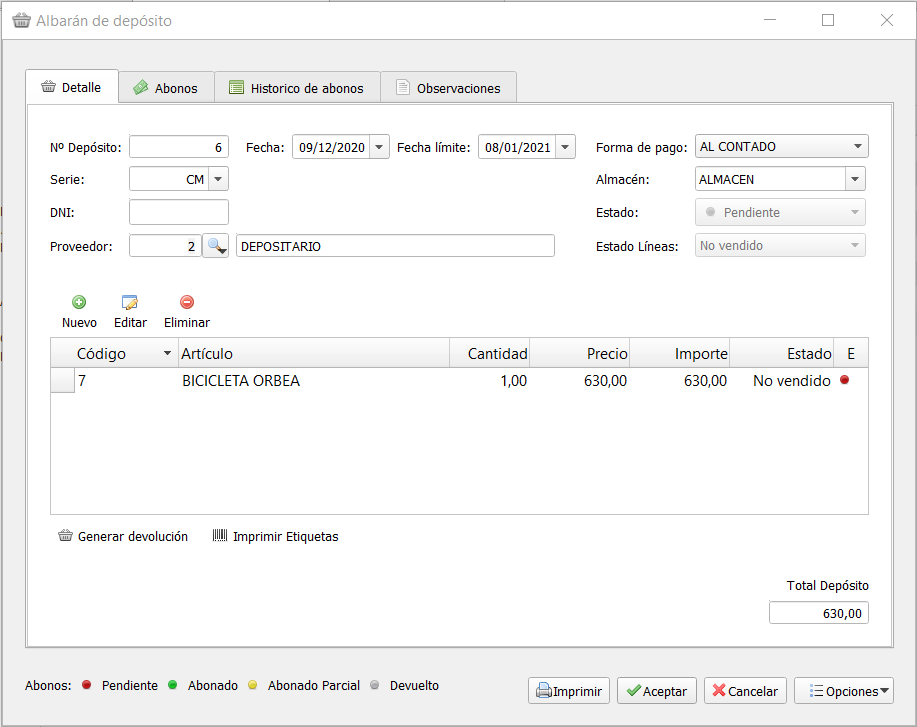
Venta articulo Depósito.
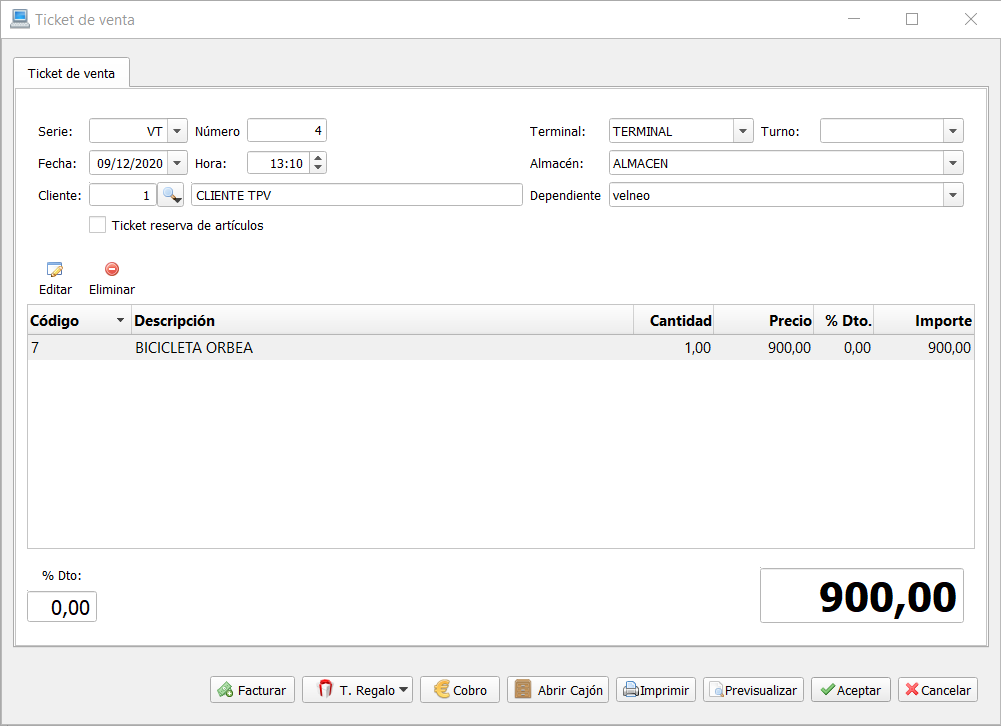
Una vez vendido el artículo en depósito tenemos que abonarle al depositario su parte correspondiente. Para abonar un deposito podemos realizarlo de dos formas diferentes.
Pestaña Abonos.
Se Señala el artículo que desea abonar al depositario. Tiene que indicar las unidades en el campo unidad en este caso es 1 y posteriormente pulsar abajo “Generar abonos”.
Observe que el estado del artículo seleccionado pasa de pendiente a abonado. El abono de un artículo también se puede hacer desde
Compras – Depósitos – Informe de Abonos – Generar abonos.
Este informe nos mostrará los albaranes de depósitos y su estado. Desde aquí podremos abonar varios albaranes a la vez, seleccionando las líneas y pulsando el botón “Generar Abonos”
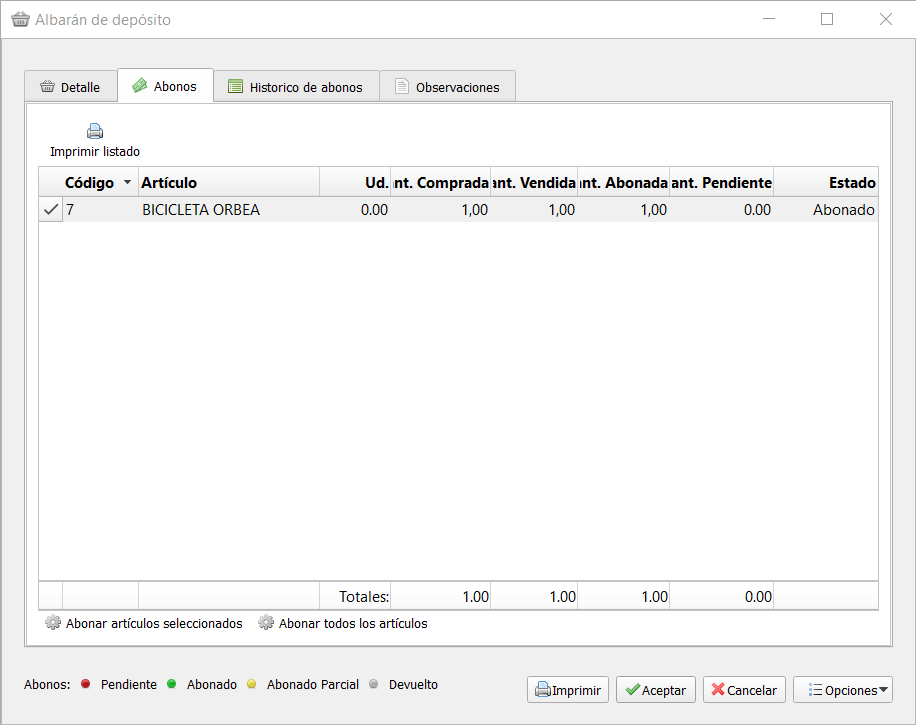
Pestaña Histórico de Abonos
En esta pestaña se mostrara el histórico de abonos que haya tenido el albarán de depósito, indicando una fecha de abono y un importe. El abono de un Depósito se puede realizar de forma parcial y es en esta pantalla donde podemos ver las líneas pendientes de abonar y las ya abonadas.
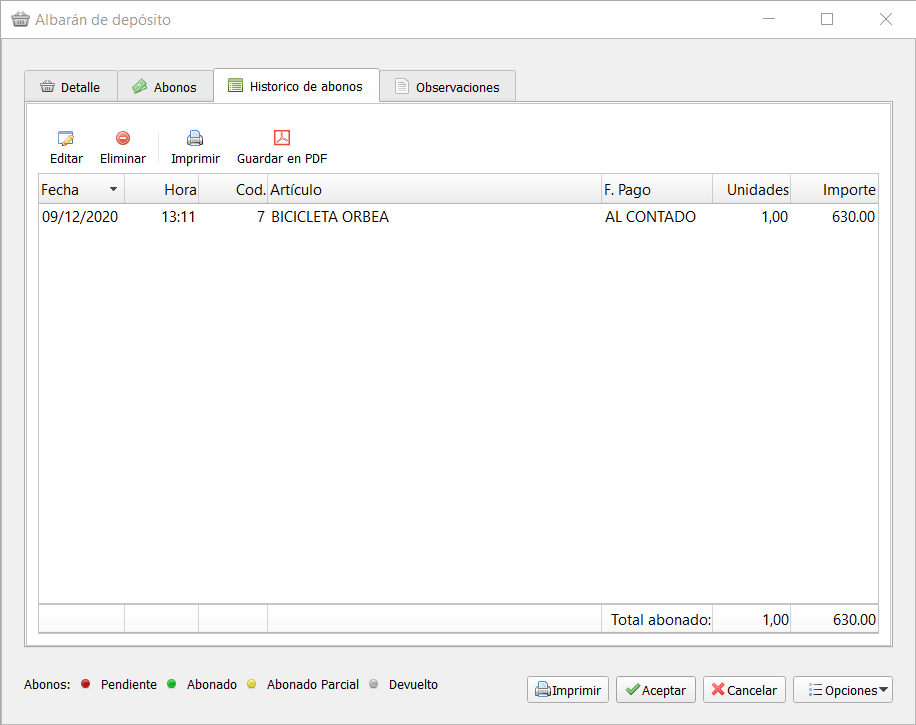
Pestaña Observaciones
Puede indicar observaciones sobre el depósito, puede utilizarlo con cualquier fin, teniendo en cuenta que es un texto independiente por cada albarán de depósito.
Una vez tengamos todo cumplimentado desde el botón Opciones en la parte inferior derecha de la ventana podemos previsualizar el albarán de depósito, guardar en pdf o imprimir.